前方操作面板 LED
伺服器的前方操作面板提供控制元件、接頭和 LED。
圖 1. 前方操作面板 LED
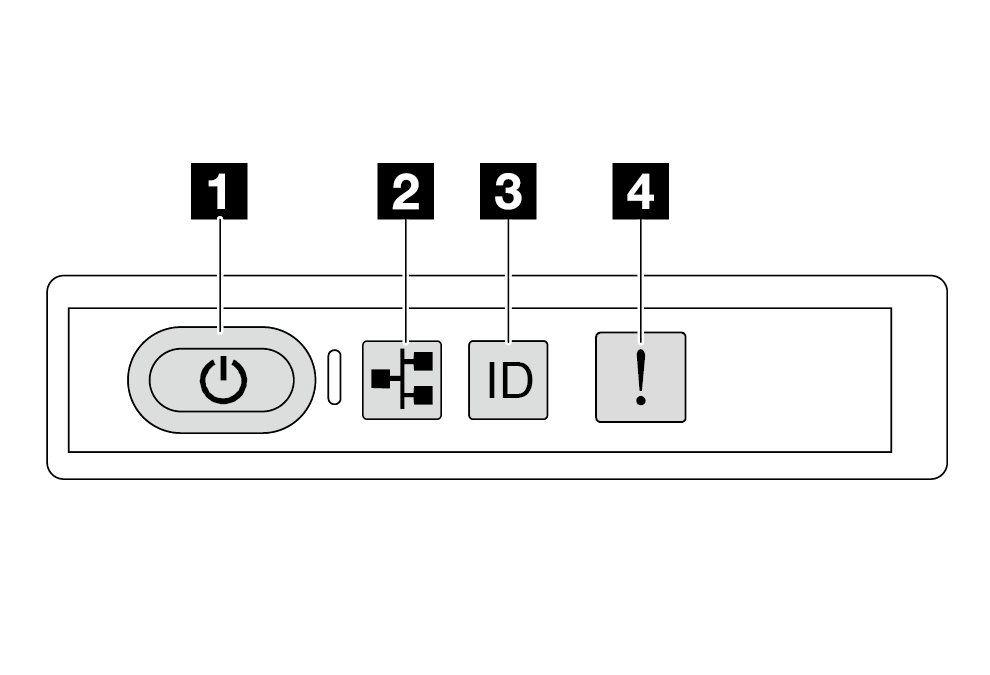
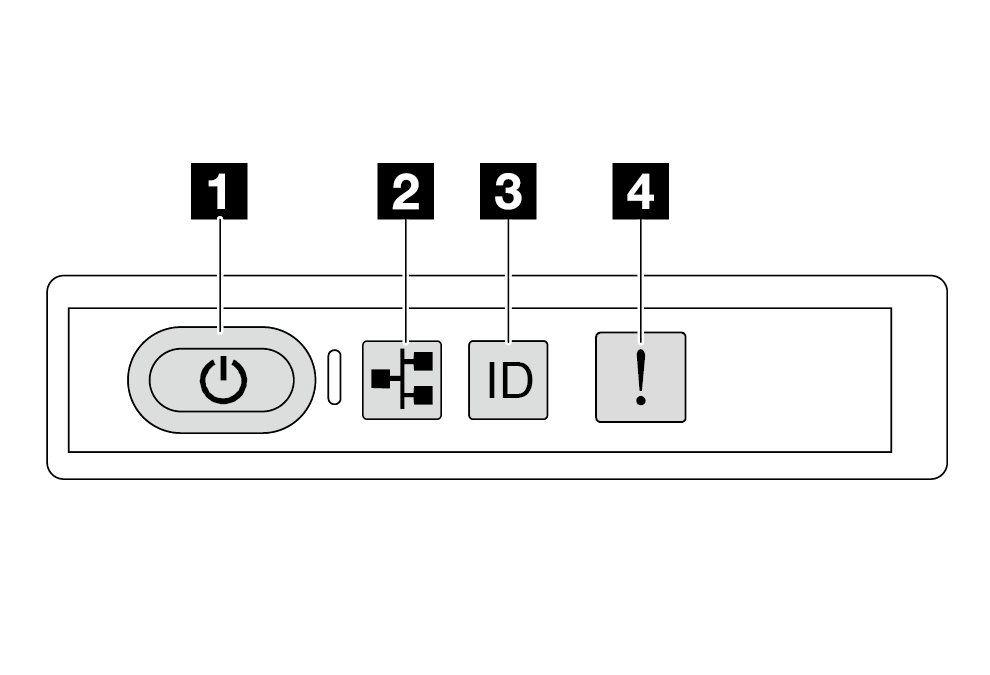
| 1 具有電源狀態 LED(綠色)的電源按鈕 | 3 具有系統 ID LED(藍色)的系統 ID 按鈕 |
| 2 網路活動 LED(綠色) | 4 系統錯誤 LED(黃色) |
1 具有電源狀態 LED(綠色)的電源按鈕
伺服器設定完成後,您可以按下電源按鈕來開啟伺服器電源。如果無法從作業系統關閉伺服器,您也可以按住電源按鈕數秒鐘來關閉伺服器電源。電源 LED 的狀態如下:
| 狀態 | 顏色 | 說明 |
|---|---|---|
| 關 | 無 | 未正確安裝任何電源供應器,或 LED 本身發生故障。 |
| 快速閃爍(每秒四次) | 綠色 | 伺服器已關閉,尚無法開啟。電源按鈕已停用。此情況會持續大約 5 到 10 秒。 |
| 緩慢閃爍(每秒一次) | 綠色 | 伺服器已關閉,且已準備好開啟。您可以按下電源按鈕,開啟伺服器。 |
| 亮起 | 綠色 | 已啟動伺服器。 |
3 具有系統 ID LED(藍色)的系統 ID 按鈕
使用這個系統 ID 按鈕和藍色系統 ID LED,可讓您看見並定位該伺服器。每次按下系統 ID 按鈕,系統 ID LED 的狀態都會變更。LED 可變更為亮起、閃爍或熄滅。您也可以使用 Lenovo XClarity Controller 或遠端管理程式來變更系統 ID LED 的狀態,以協助您在其他伺服器中看見並定位該伺服器。
如果 XClarity Controller USB 接頭已設定為同時具有 USB 2.0 功能和 XClarity Controller 管理功能,就可以按系統 ID 按鈕三秒來切換這兩項功能。
4 系統錯誤 LED(黃色)
系統錯誤 LED 可為伺服器提供基本的診斷功能。如果系統錯誤 LED 亮起,在伺服器別處的一或多個 LED 可能也會亮起,以指引您找出錯誤來源。
| 狀態 | 顏色 | 說明 | 動作 |
|---|---|---|---|
| 開 | 黃色 | 伺服器上偵測到錯誤。原因可能包括但不限於下列錯誤:
|
|
| 關閉 | 無 | 伺服器已關閉,或是伺服器已啟動且正常運作。 | 無。 |
提供意見回饋